デジタルメディアの世界では、After Effectsは、印象的なアニメーションや視覚効果を作成するための重要なツールです。レイヤー、モード、マスク、およびシェイプレイヤーについての正しい知識を持てば、プロジェクトを大幅に向上させることができます。このガイドでは、レイヤーのスイッチとモードを効果的に使用し、マスクやシェイプレイヤーを適切に活用してプロフェッショナルな結果を得る方法について説明します。
主な知見
- レイヤースイッチとモードは、レイヤーの可視性と効果を制御するために重要です。
- マスクは、他のレイヤーからの詳細を出し、精密な調整を可能にします。
- シェイプレイヤーは、After Effects内でベクターグラフィックスを作成するための拡張された手段を提供します。
ステップバイステップガイド
レイヤースイッチとモードの機能
最初のステップでは、After Effectsのさまざまなレイヤースイッチとモードについて学びます。コンポジションを整理し、色を調整した後、スイッチとモードを有効または無効にして、レイヤーの可視性と効果を制御できます。可視性、オーディオ、ソロのスイッチを有効にして、作業をより分かりやすくすることができます。
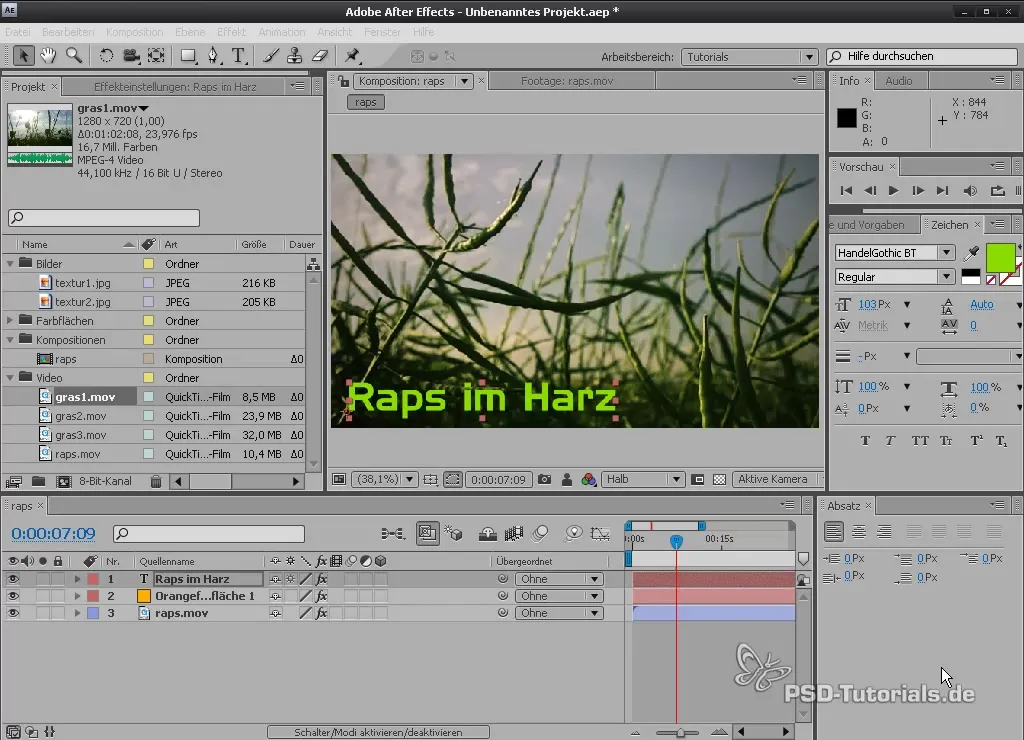
モードは、Photoshopの合成モードと同様で、レイヤー同士の影響を決定します。Shiftキーとプラスキーを使用して、モード間を素早く切り替え、レイヤーに最適な合成モードを見つけてください。
レイヤーにより良い視覚効果を与える簡単な方法は、レイヤーを複製することです。Ctrl + Dを使用して選択したレイヤーを複製し、その新しいレイヤーのプロパティを調整して、興味深いコンポジションを作成できます。

レイヤーのプロパティの調整
次のステップでは、レイヤーのプロパティに慣れる必要があります。名前を変更したり、レイヤーの品質を調整したり、アンチエイリアスを有効にしたりできます。ネットワークレンダリングとモーションブラーを有効にすることで、より自然な動きのアニメーションを作成できます。

キーフレームを追加し、要素の位置を調整することで、印象的なアニメーションを作成できます。テキストを素早く動かし、モーションブラーを有効にしてみてください。その結果、アニメーション全体のルックが向上します。

モーションブラーと組み合わせることで、キーフレームの時間調整などの効果を使い、視覚的に魅力的なプロフェッショナルなアニメーションを作成できます。スムーズな遷移と高品質な視覚効果を保証するために、モーションブラーのスイッチを有効にすることを忘れないでください。

マスクを使った作業
After Effectsでのもう一つの重要な側面は、マスクの使用です。マスクを使用すると、レイヤーの一部を隠し、他の部分を強調することができます。マスクを作成するには、希望するレイヤーを選択し、ペンツールを使用してマスクの形を定義します。

マスクを作成した後は、マスク設定を調整して希望する効果を得ることができます。表示したくない部分を隠すために、マスクモードを「減算」に設定し、効果を洗練させるためにマスクの柔らかいエッジを利用します。
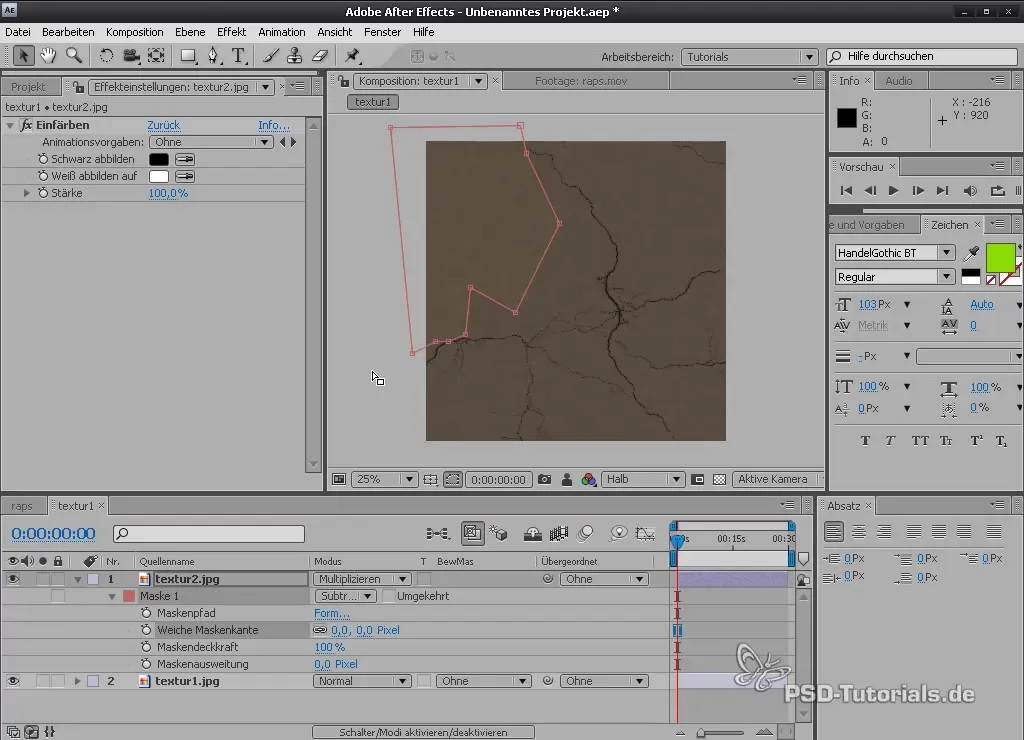
マスクがベクターエレメントに基づいていることを覚えておいてください。つまり、拡大してもピクセル化しません。これは、高品質なグラフィックスやアニメーションが必要な場合に特に便利です。
シェイプレイヤーの紹介
シェイプレイヤーは、After Effectsでベクターグラフィックスを作成するための代替手段を提供します。シェイプレイヤーを作成すると、外部のグラフィックスに頼ることなく、さまざまな形やスタイルをプロジェクト内で直接使用できます。
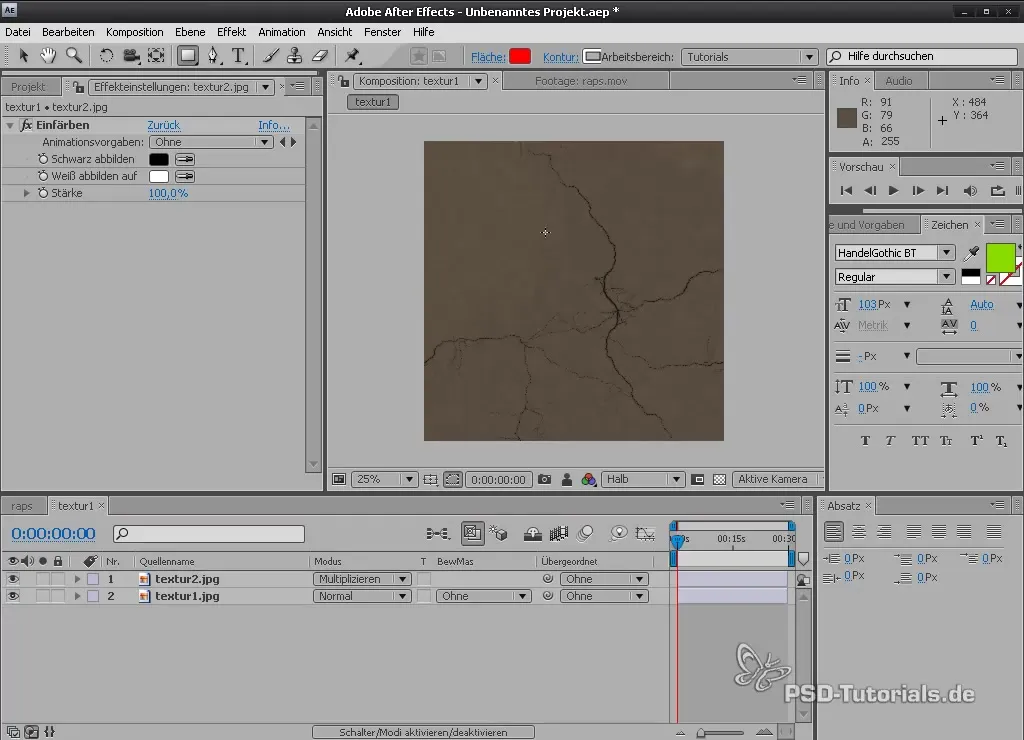
シェイプレイヤーのさまざまな設定を試して、独自でクリエイティブなデザインを作成しましょう。アウトライン、塗り、さらにはグラデーションを調整して、グラフィック要素に命を吹き込むことができます。
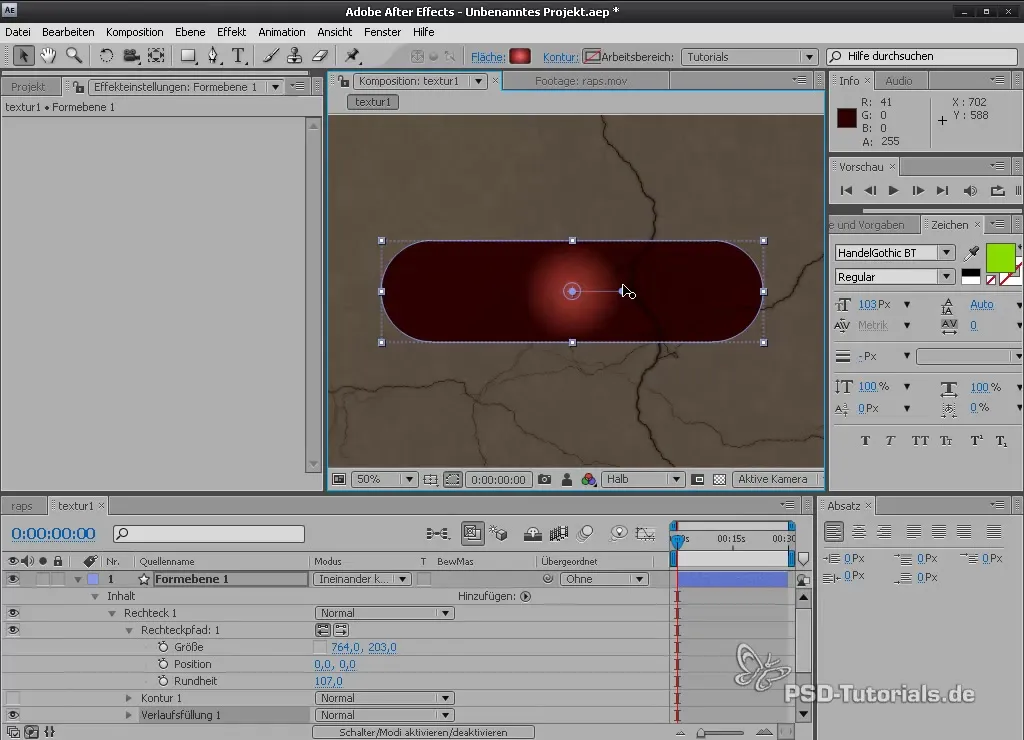
マスクとシェイプレイヤーの組み合わせの適用
面白い技術は、マスクとシェイプレイヤーを組み合わせることです。この方法を使うと、シェイプレイヤーにマスクを適用することで、複雑な効果を生み出すことができます。特定の領域を強調したり隠したりして、視覚的デザインをさらに洗練させることができます。
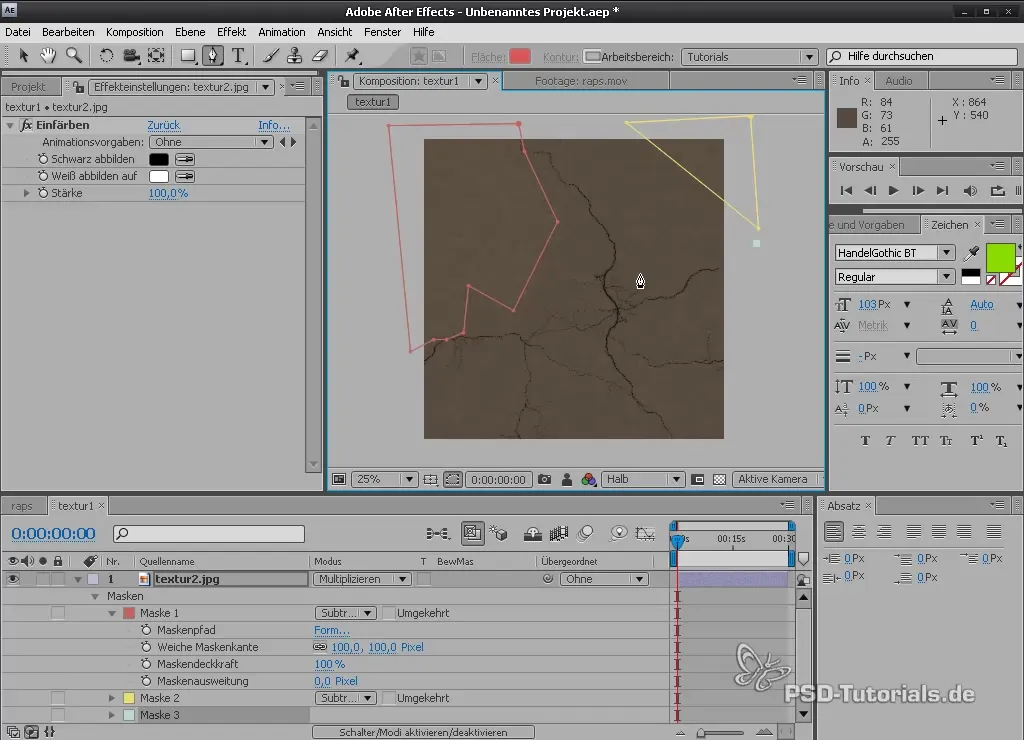
マスクとシェイプレイヤーを使って実験することを忘れないでください。しばしば、最良の結果は創造的な組み合わせや調整によって生まれます。
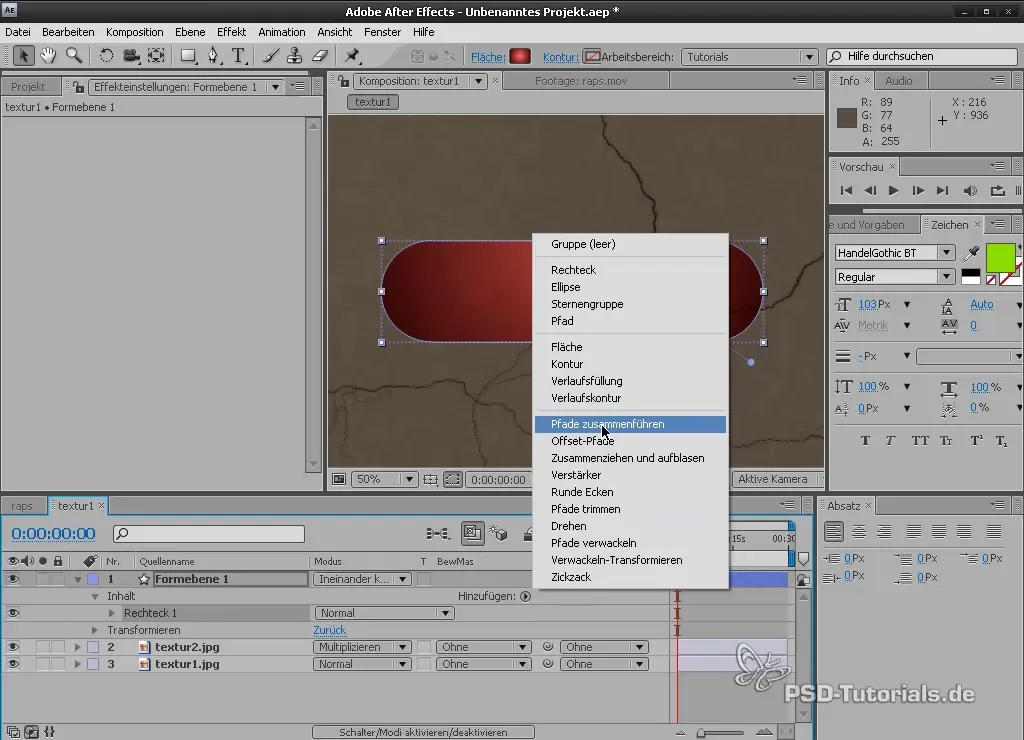
まとめ - After Effects チュートリアル: レイヤー、モード、マスク、シェイプレイヤー
このチュートリアルでは、レイヤーのスイッチとモードを使用してプロジェクトを最適化する方法を学びました。効果的にマスクを使用して精密な調整を行うことができ、デザインにシェイプレイヤーの多様性を活用することができます。これらの技術を使うことで、After Effectsでの作業が新たなレベルに引き上げられます。
よくある質問
After Effectsのレイヤースイッチとは何ですか?レイヤースイッチを使うことで、レイヤーの可視性、オーディオ影響、および他のレイヤーの編集を迅速に制御できます。
After Effectsでマスクを作成するにはどうすればよいですか?ペンツールを使用して、希望するレイヤー上でマスクの形を定義し調整します。
シェイプレイヤーとは何で、どのように使用しますか?シェイプレイヤーは、After Effectsで作成および調整できるベクター基盤のグラフィックスで、複雑なデザイン要素を作成するために使用されます。
モーションブラーを有効にするにはどうすればいいですか?コンポジションビューや各レイヤーのモーションブラスイッチを有効にして、スムーズなアニメーションを得ることができます。
マスクを使って精密に作業するにはどうすればいいですか?マスクモード、マスクエッジ、マスク不透明度などのマスクプロパティを使用して、希望する効果を実現します。


